Инструмент Line Tool (Линия).
Для создания линии необходимо нажать кнопку мыши в начальной точке и, не отпуская ее, протянуть линию до нужной точки. После этого кнопку можно отпустить.
Если во время рисования удерживать клавишу Alt, то линия синхронно увеличится в обе стороны.
Параметры инструмента Линейный сегмент:

В полях Length (Длина) и Angle (Угол) можно указать соответствующие параметры линии.
Флажок Fill Line (Цвет линии) следует установить, если требуется присвоить линии цвет переднего плана.
Инструмент Arc Segment (Дуговой сегмент).
Для создания дуги необходимо нажать кнопку мыши в начальной точке и, не отпуская кнопки, протянуть дугу до нужной точки. После этого кнопку можно отпустить.
Параметры инструмента Дуговой сегмент:

В полях Length X-Axis (Длина по оси X) и Length Y-Axis (Длина по оси Y) можно определить ширину и высоту дуги.
В списке Туре (Тип) представлены два варианта: Opened (Открытая) и Closed (Закрытая).
В списке Base Along (Основа вдоль) представлены два варианта X Axis (Оси X) и Y Axis (Оси Y).
Ползунок Concave Slope Convex (Вогнутость Крутизна Выпуклость) предназначен для установки угла дуги.
Флажок Fill Line (Цвет линии) следует установить, если необходимо присвоить дуге цвет переднего плана.
Прямоугольник с маркерами, расположенный правее поля Length X-Axis (Длина по оси X), позволяет определить исходную точку дугового сегмента.
Инструмент Spiral (Спираль).
Спираль — геометрический объект в виде непрерывной кривой с определенным радиусом и числом завитков.
|
|
|
Процесс создания спирали с помощью инструмента Spiral (Спираль) похож на создание многоугольника: спираль также всегда рисуется из центральной точки.
С помощью клавиш управления курсором в процессе создания многоугольника можно изменять количество завитков:
Для вращения получаемой спирали следует перемещать курсор по дуге в нужном направлении.
Параметры инструмента Spiral (Спираль):

· В поле Radius (Радиус) следует ввести расстояние от центра спирали до ее крайней точки в диапазоне от 0 до 2889,944 мм.
· В поле Decay (Рост) следует ввести значение уменьшения или увеличения (на какую величину последующий завиток меньше или больше предыдущего) в диапазоне от 4 до 140%.
· Поле Segments (Число сегментов) предназначено для определения количества сегментов спирали в диапазоне от 2 до 1000 из расчета, что полный завиток спирали состоит из четырех сегментов.
· Переключатель Style (Направление) определяет направление спирали: против часовой стрелки или по часовой стрелке.
4) Инструмент Rectangular Grid (Прямоугольная сетка).
Параметры инструмента Прямоугольная сетка:
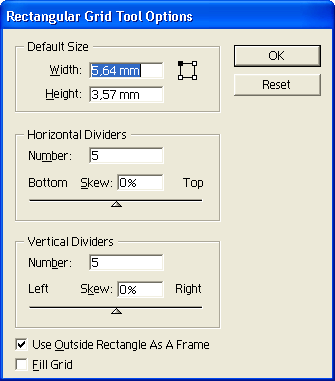
В группе Default Size (Размер по умолчанию) можно определить размер сетки: поля Width (Ширина) и Height (Высота). Здесь же представлен прямоугольник с четырьмя маркерами, выбор одного из маркеров определяет начальную точку.
|
|
|
В группах Horizontal Dividers (Горизонтальные деления) и Vertical Dividers (Горизонтальные деления) можно определить количество линеек внутри общей рамки сетки.
Ползунки под полями Number (Число) предназначены для формирования логарифмических сеток, значение Skew (Неравномерность) может быть в диапазоне от —500 до 500. Для горизонтальных линий сдвиги осуществляются вверх (Тор) или вниз (Bottom), для вертикальных — влево (Left) или вправо (Right).
Флажок Use Outside Rectangle As A Frame (Для внешней рамки использовать прямоугольник) позволяет использовать в качестве внешней рамки прямоугольник (флажок установлен) или четыре прямолинейных сегмента (флажок снят).
Установка флажка Fill Grid (Заливка сетки) позволяет использовать текущий цвет переднего плана для заливки площади сетки.
Дата добавления: 2019-03-09; просмотров: 214; Мы поможем в написании вашей работы! |

Мы поможем в написании ваших работ!
